在使用华硕主机的过程中,由于各种原因,我们可能会遇到电脑变慢、系统出现问题等情况。这时,重装系统成为了恢复电脑运行正常的有效方法。本文将为您详细介绍以华硕主机为例的重装系统教程,让您轻松操作,重拾电脑新生。

备份重要数据,确保数据安全
在进行任何系统操作之前,首先要确保自己的重要数据得到了备份,以免在系统重装过程中丢失。可以使用移动硬盘、U盘或云存储等方式进行备份,并验证备份文件的完整性。
下载操作系统镜像文件并制作安装盘
从官方网站或可信赖的下载平台上下载所需的操作系统镜像文件,并制作成可启动的安装盘。制作安装盘的方法可以是使用软件刻录,也可以使用U盘制作工具制作启动U盘。
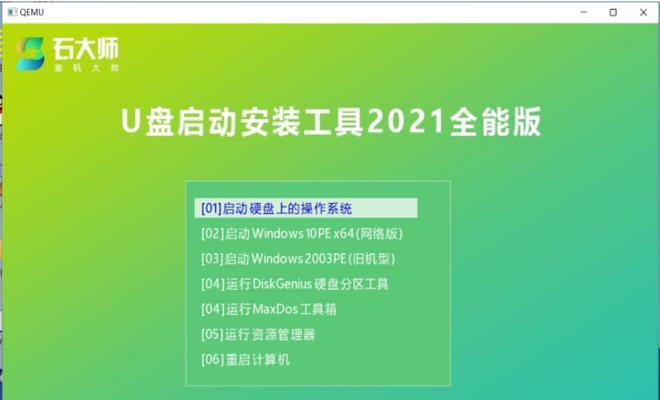
设置电脑开机方式为启动盘
将制作好的安装盘插入电脑的光驱或连接启动U盘,然后在电脑开机时按下相应的按键(通常是F2、F10、F12或Del键)进入BIOS设置界面,将启动方式设置为从光驱或U盘启动。
重启电脑并进入系统安装界面
完成设置后,按下保存设置并退出,电脑会自动重启。在重启过程中,会显示出“按任意键启动”等提示,根据提示按下任意键,进入系统安装界面。
选择语言和时区,进入系统安装向导
在系统安装界面上选择合适的语言和时区,然后点击“下一步”按钮,进入系统安装向导。在向导中,可以根据个人需求自定义一些设置,如键盘布局、许可条款等。

选择磁盘分区和格式化方式
在系统安装向导中的磁盘分区界面上,可以选择对硬盘进行分区或直接进行全盘格式化。如果需要分区,请点击“新建”按钮进行分区操作。分区完毕后,选择分区并点击“格式化”按钮选择格式化方式。
等待系统文件拷贝和安装
完成磁盘分区和格式化操作后,系统安装向导会自动拷贝安装文件,并进行系统的安装。这一过程可能需要一些时间,耐心等待即可。
设置用户名和密码
在系统安装向导中的用户设置界面上,设置电脑的用户名和密码,以及密码提示问题。这些设置将用于登录系统时的身份验证,建议设置一个安全且容易记忆的密码。
选择个性化设置
在系统安装向导的个性化设置界面上,可以根据个人喜好选择一些系统外观和功能设置,如桌面壁纸、屏幕分辨率、自动更新等。根据自己的需求进行选择,并点击“下一步”按钮继续。
等待系统配置和完成安装
完成个性化设置后,系统安装向导会开始配置系统,并自动重启电脑。在重启过程中,系统会进行一些必要的配置操作,耐心等待直至系统安装完成。
安装驱动程序和软件
系统安装完成后,进入操作系统桌面界面。此时,需要安装相应的驱动程序和常用软件,以确保电脑正常工作。可以使用自带光盘或从官方网站上下载最新的驱动程序和软件进行安装。
更新系统和安全软件
为了保持系统的稳定性和安全性,及时进行系统更新和安装安全软件是必要的。打开操作系统的更新设置界面,选择自动或手动更新,并下载安装最新的系统补丁和安全软件。
恢复重要数据和个人文件
在完成系统安装和配置后,可以将之前备份的重要数据和个人文件恢复到电脑中。使用备份工具或直接拷贝文件到指定位置,确保恢复的数据完整且正确。
清理垃圾文件和优化系统性能
随着系统的使用,会产生一些垃圾文件和无用数据,这些文件占用空间并影响电脑的性能。使用系统自带的清理工具或第三方优化软件进行清理和优化,提升电脑的运行速度和稳定性。
享受重装系统后的顺畅体验
通过本文介绍的华硕主机重装系统教程,您可以轻松操作,让电脑恢复如新。从备份数据到重装系统,再到配置和优化,每个步骤都是为了让您享受重装系统后的顺畅体验。祝您使用愉快!

















